Deze zelfstudie bevat instructies om de volgende fout in VirtualBox op te lossen: "Kan geen sessie voor de virtuele machine openen. De VM-sessiesessie is gesloten voordat er een poging werd gedaan om deze in te schakelen" met resultaatcode: E_FAIL (0x80004005).
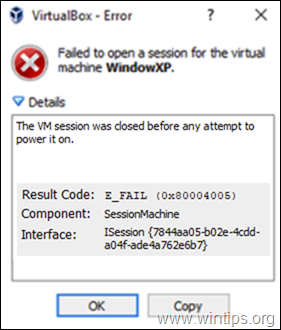
De VirtualBox-fout "VM-sessie is gesloten voordat er een poging werd gedaan om het in te schakelen" treedt meestal op wanneer de gebruiker de hostmachine afsluit zonder eerst de VM-gastmachine af te sluiten.
Hoe VirtualBox-fout op te lossen: "De VM-sessie is gesloten voordat er een poging werd gedaan om deze in te schakelen".
Methode 1. Gooi de opgeslagen status van de VM weg.
De gebruikelijke methode om de "VM-sessiesessie is gesloten voordat er een poging werd gedaan om hem in te schakelen", is het verwijderen van de opgeslagen status van de virtuele machine. Om dat te doen:
1. Klik met de rechtermuisknop op de virtuele machine en selecteer Opgeslagen staat negeren.

2. Probeer dan begin de virtuele machine. Als het probleem zich blijft voordoen, gaat u verder met de volgende methode hieronder.
Methode 2. Verwijder en installeer VirtualBox opnieuw.
De volgende methode om het probleem "VM-sessiesessie is gesloten voordat een poging werd gedaan om het aan te zetten" in VirtualBox op te lossen, is: om de VirtualBox-toepassing te verwijderen en vervolgens opnieuw te installeren, vooral als het probleem zich voordeed na een Windows Update.
1. Ga naar Configuratiescherm en verwijder VirtualBox. (Maak je geen zorgen, de VM's blijven onaangeroerd).
2. Start je computer opnieuw op.
3. Downloaden nieuwste versie van VirtualBox.
4. Klik met de rechtermuisknop op het gedownloade bestand en klik op "Als administrator uitvoeren".
5. Volg de aanwijzingen op het scherm om VirtualBox te installeren.

6. Start na de installatie uw computer opnieuw op.
7. Open VirtualBox-manager en start uw virtuele machine.
8. Als de virtuele machine goed opent, ga dan verder met het installeren van de gasttoevoegingen en de Uitbreidingspakket (indien nodig).

Dat is het! Laat me weten of deze gids je heeft geholpen door een opmerking over je ervaring achter te laten. Like en deel deze gids om anderen te helpen.